Editar e readaptar um modelo de pontuação de oportunidade
Quando a precisão da previsão de um modelo não atende às suas expectativas ou um modelo duplica um existente, você pode editar os atributos do modelo e treiná-lo novamente.
| Tipo de requisito | Você deve ter |
|---|---|
| Licença | Dynamics 365 Sales Premium ou Dynamics 365 Sales Enterprise Mais informações: Preços do Dynamics 365 Sales |
| Direitos de acesso | Administrador do Sistema Mais informações: Direitos de acesso predefinidos para o Sales |
Acesse Alterar área no canto inferior esquerdo do aplicativo Hub de Vendas e selecione Configurações do Sales Insights.
No mapa do site em Modelos preditivos, selecione Pontuação de oportunidade.
Na página Pontuação preditiva da oportunidade, abra o modelo. Certifique-se de que a opção Readaptar automaticamente está desativada.
Selecione Editar modelo.
Na página Editar modelo:
Selecione um atributo para ver informações sobre sua influência no modelo.
Selecione os atributos que você deseja que o modelo considere, incluindo atributos personalizado, da entidade da oportunidade e suas entidades relacionadas (conta), para treinar o modelo.
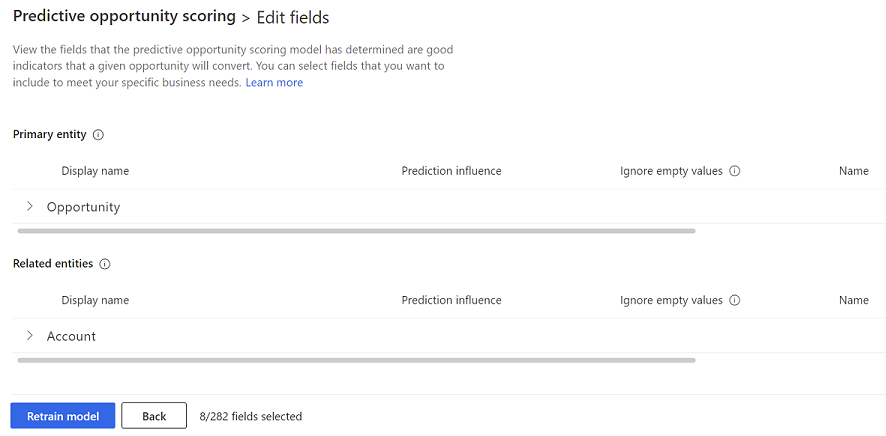
Observação
O modelo de pontuação não é compatível com os seguintes tipos de atributos:
- Atributos em entidades personalizadas
- Atributos relacionados à data e hora
- Atributos gerados pelo sistema (como pontuação de oportunidade, grau de oportunidade, número da versão, imagem da entidade, taxa de câmbio e ID de pontuação preditiva)
Se você ativou a modelagem por estágio, outra coluna, Etapas aplicáveis, estará disponível. Selecione um ou mais estágios para os quais o modelo deve usar o atributo.
Utilize a coluna Influência de previsão para entender a influência do atributo no modelo em cada estágio. A Influência de previsão é calculada com base em dados históricos e varia de muito baixa a muito alta.
Por exemplo, talvez você não queira considerar o valor do orçamento para o estágio de desenvolvimento. Contudo, se os dados históricos mostrarem que ela tem uma influência tão alta, você pode querer reconsiderar sua decisão ou analisar por que ela tem uma influência tão alta.
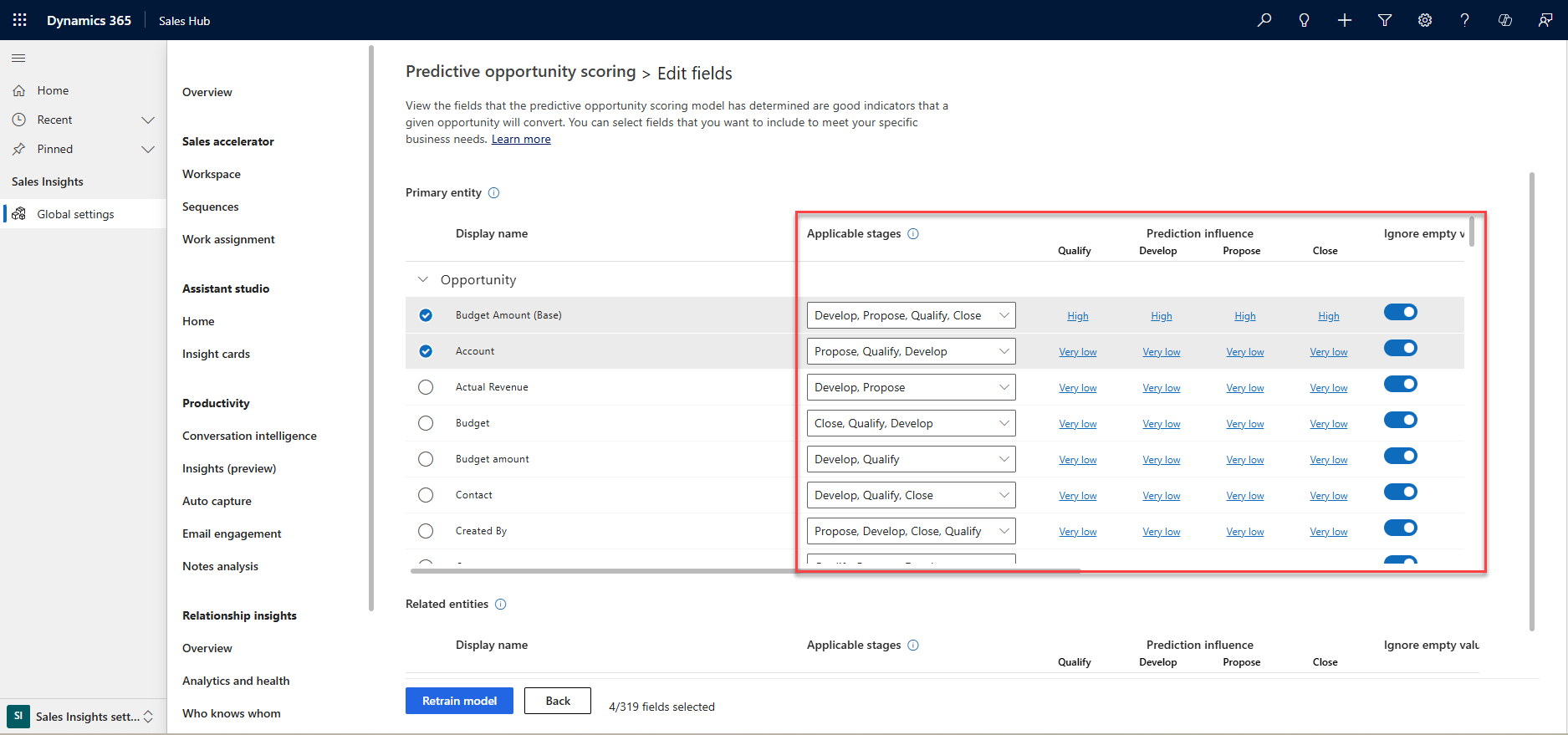
(Opcional) Role para a direita da lista de atributos e ative Ignorar valores em branco.
Por padrão, os valores em branco no atributo são incluídos para treinar o modelo. Se você perceber que valores em branco estão agindo como detratores ou estão produzindo falsos positivos, ative Ignorar valores em branco.
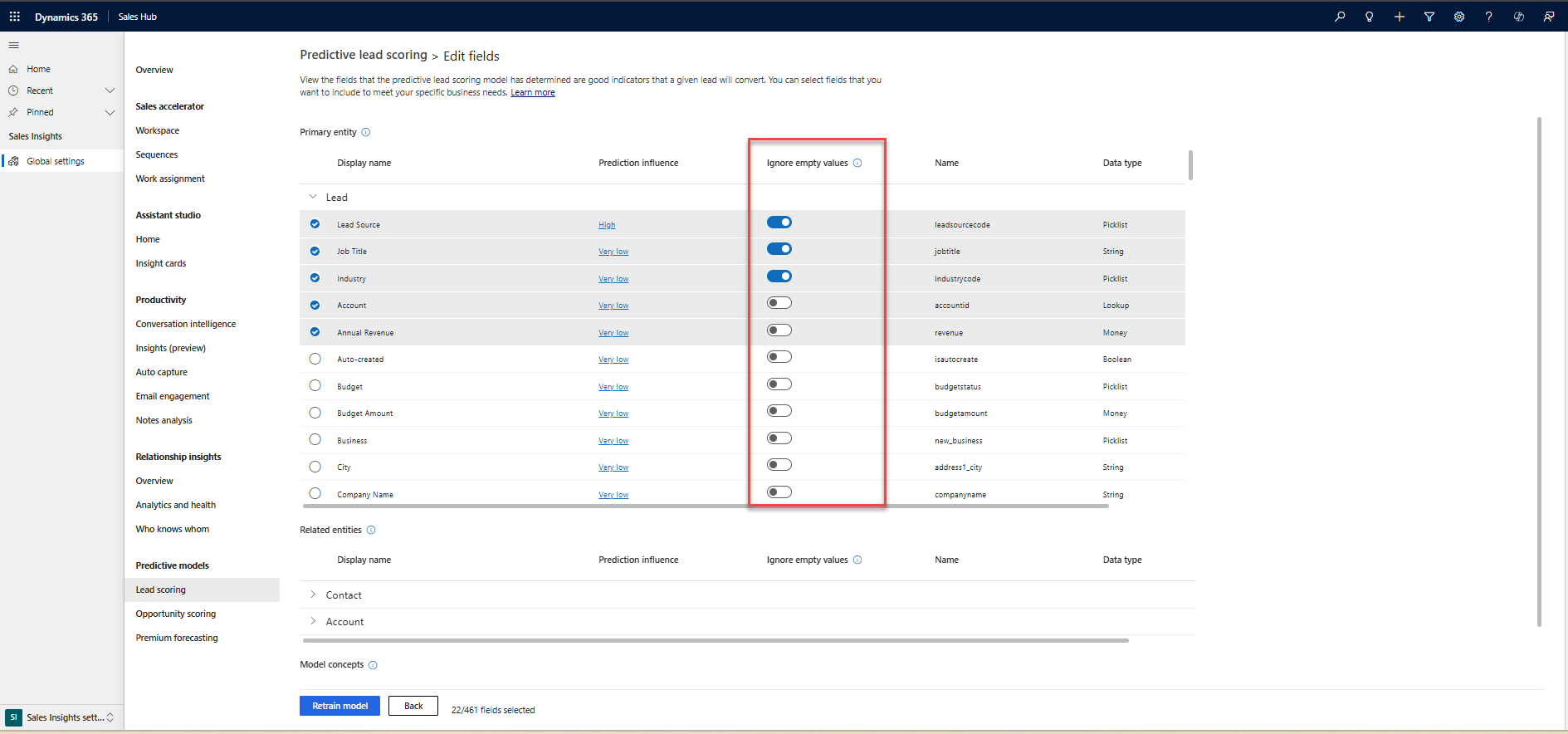
Ao ativar a opção Ignorar valores vazios de um atributo, o widget indicará que a pontuação é calculada após a exclusão de valores em branco.
Selecione Readaptar modelo.
Aguarde alguns minutos para que o modelo seja treinado novamente. Quando estiver pronto, você receberá uma mensagem como esta:
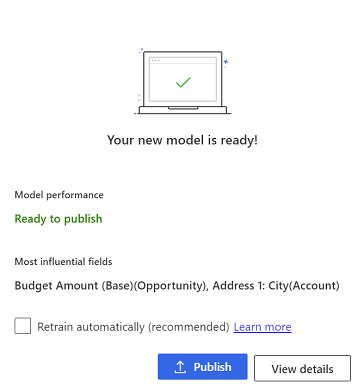
Se quiser que o aplicativo readapte o modelo automaticamente a cada 15 dias, selecione Readaptar automaticamente.
Execute uma das seguintes ações:
Se estiver pronto para publicar, selecione Publicar. O modelo é aplicado a oportunidades que atendem aos critérios especificados na configuração do modelo. Os usuários podem ver a pontuação da oportunidade em suas exibições na coluna Pontuação da oportunidade e um widget no formulário da oportunidade. Mais informações: Priorizar oportunidades por meio de pontuações
Se quiser verificar a precisão do modelo, selecione Exibir Detalhes e selecione a guia Desempenho. Para obter mais informações, consulte Visualizar a precisão e o desempenho de um modelo de pontuação preditiva.
Se a precisão do modelo readaptado não for satisfatória, edite os atributos e readapte o modelo. Se você quiser voltar para a versão anterior, reverta para essa versão.
Readapte um modelo quando sua previsão de pontuação de precisão não atender aos padrões da sua organização ou o modelo ficar muito velho. Geralmente, a readaptação aumenta a pontuação da precisão da previsão. O aplicativo usa os dados (oportunidades) mais recentes em sua organização para treinar o modelo para que ele possa fornecer pontuações mais precisas para seus vendedores.
Readapte o modelo, depois que os dados forem atualizados em sua organização para obter uma melhor pontuação de precisão de previsão.
Você pode readaptar um modelo automaticamente ou manualmente.
A readaptação automática permite que o aplicativo readapte um modelo automaticamente a cada 15 dias. Isso permite que o modelo aprenda com dados mais recentes e melhore sua precisão de previsão. Dependendo da precisão do modelo, o aplicativo toma uma decisão informada sobre publicar ou ignorar o modelo readaptado. O aplicativo publica automaticamente o modelo:
- Quando a precisão do modelo readaptado for igual ou superior a 95% da precisão do modelo ativo
- Quando o modelo atual tiver mais de três meses
Caso contrário, o aplicativo mantém o modelo atual.
Para readaptar um modelo automaticamente, vá para a página Pontuação preditiva da oportunidade do modelo e selecione Readaptar automaticamente. Por padrão, esta opção é ativada quando um modelo é publicado.
Edite o modelo para acionar a readaptação manual.
Há três possibilidades:
- Você não tem a licença ou função necessária. Verifique a seção Requisitos de licença e função no topo desta página.
- Seu administrador não ativou o recurso.
- Sua organização está usando um aplicativo personalizado. Verifique com o administrador as etapas exatas. As etapas descritas neste artigo são específicas para os aplicativos Sales Professional e Hub de Vendas prontos para uso.